Overture多种符号添加的方法教程
 岛市老八 发布于2020-05-22 阅读(1177)
岛市老八 发布于2020-05-22 阅读(1177)
扫一扫,手机访问
一份乐谱的制作除了有音符的输入过程,符号的输入也是必不可少的。如渐强渐弱等符号能够让曲子产生强弱对比,增强曲子的表现力与感染力。这些符号的添加是一份乐谱制作成功的要素之一。无论是新手还是有制作经验的人,都能够通过Overture这款打谱软件轻松实现上述的需求。
今天的教程是介绍一下如何对乐谱进行符号的添加。
首先添加符号我们得有乐谱对象,在Overture中新建一个乐谱,这里以钢琴谱为例。
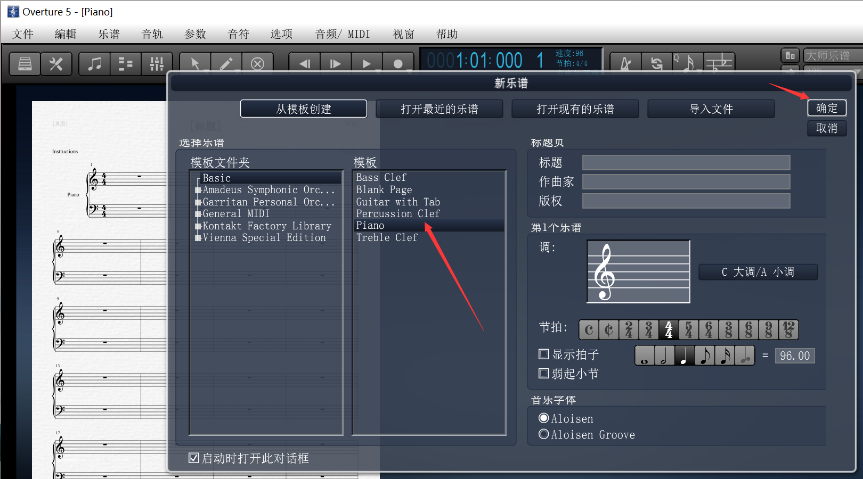
图1:创建乐谱模板界面
或者导入已有的文件,在弹窗中点击导入文件,选择你想要的文件。
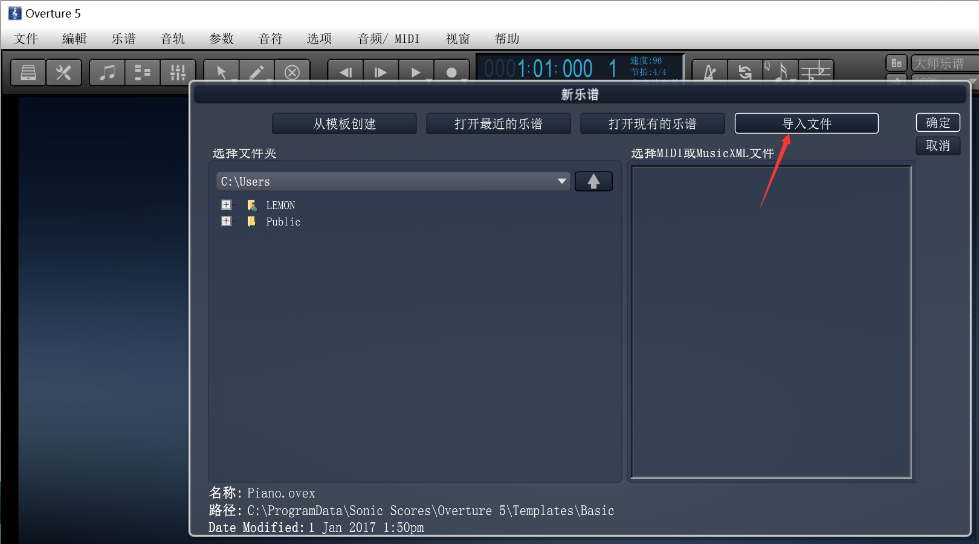
图2:导入文件界面
之后找到菜单栏的打开工具面板按钮,点击。如果我们要添加一个中强符号mf。找到力度符号里的mf,鼠标点击。

图3:工具面板界面
在乐谱上鼠标点击你需要添加的位置,mf符号就添加成功了。
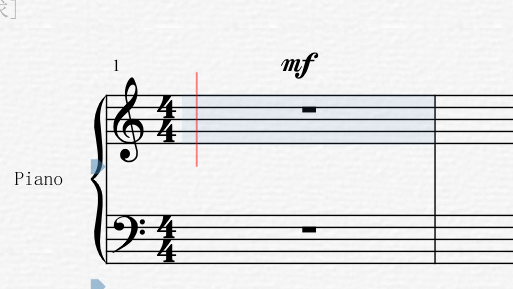
图4:中强号输入界面
此类代表强弱的符号还可以通过另外一种方法进行添加。将鼠标拖动到需要添加的位置,点击右键,选择动态符号。
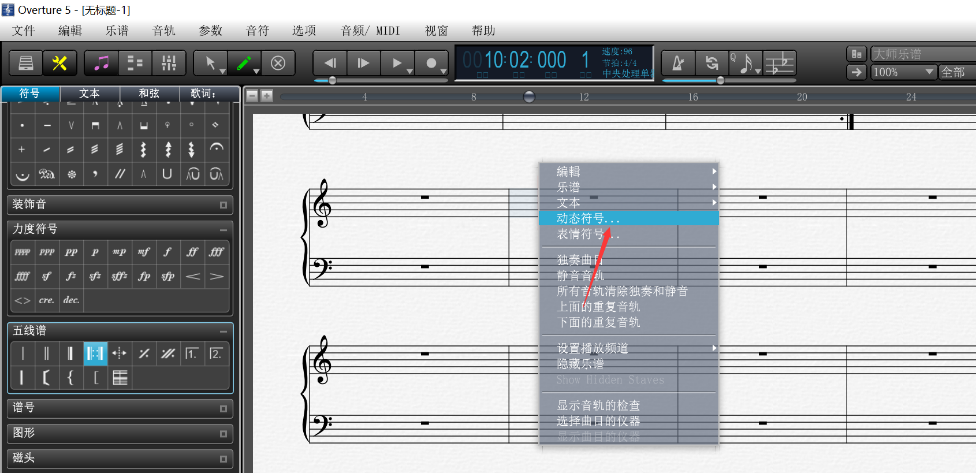
图5:动态符号选项界面
就会跳出如下的弹窗,选择所需要的符号即可添加。
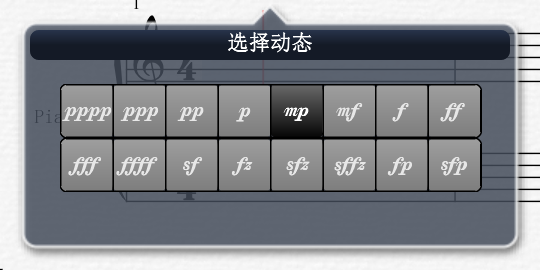
图6:选择动态界面
渐强符号的输入
在力度符号一栏中点击渐强符号。
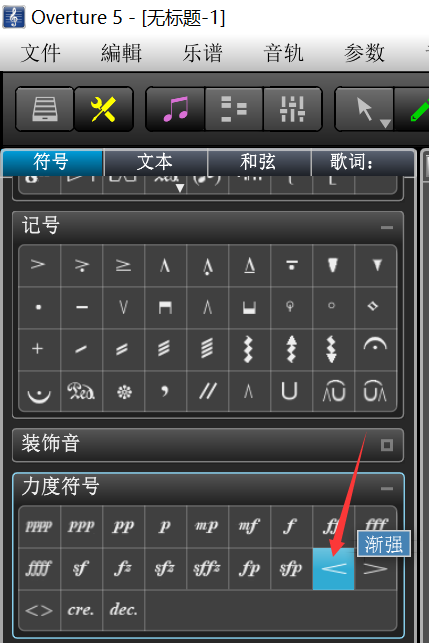
图7:工具面板界面
然后通过鼠标点击在乐谱你需要的位置添加。点击以后,不要放开鼠标就可以通过左右拖动调整符号的长短。
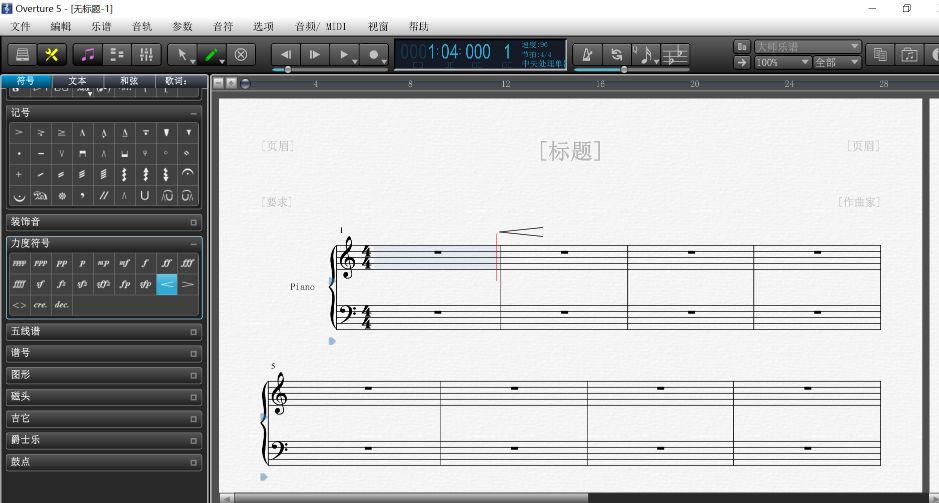
图8:添加符号界面
你也可以添加完成之后,将鼠标拖动到已添加符号上,当光标变为指向上下左右四个箭头样式时,再次点击符号。符号周围就会出现三个方框。拖动方框,就可以更改符号的大小。
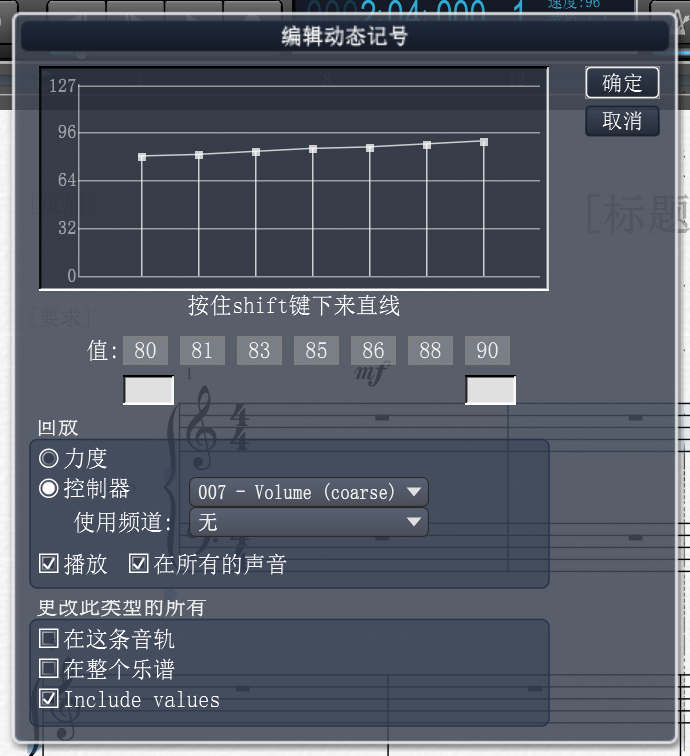
图9:拖动符号界面
想要更多该符号的详细设置,直接双击符号会出现如下弹窗,我们就可以进行相应的设置。
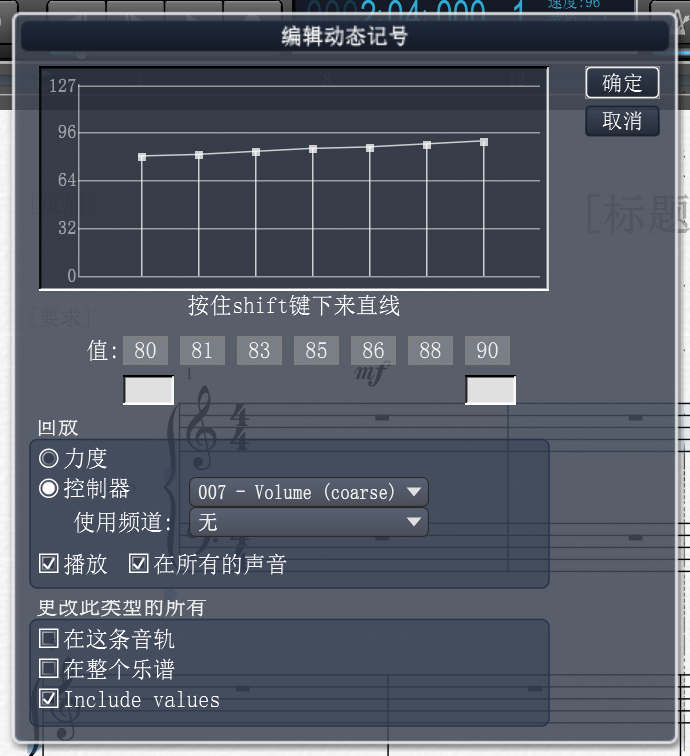
图10:编辑动态记号界面
反复记号的添加
在符号菜单栏中,找到五线谱一栏。点击反复记号
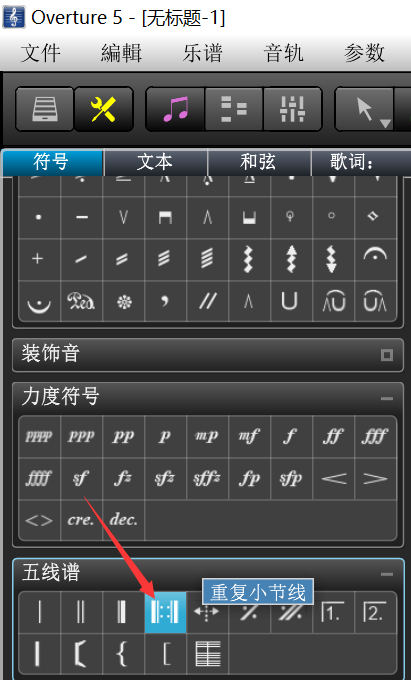
图11:添加小节线界面
通过鼠标点击需要反复的第一个小节左端,即可添加。结束则点击最后一个小节的右端即可。
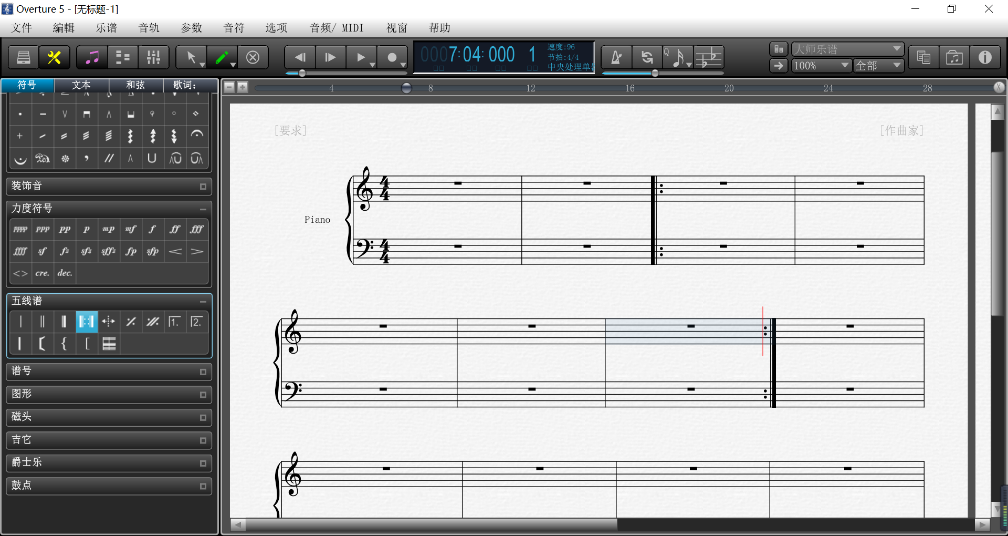
图12:反复记号添加界面
上一篇:Overture五线谱的制作技巧
产品推荐
-

售后无忧
立即购买>- Overture 5 简体中文【标准版 + Win】
-
¥499.00
office旗舰店
-

售后无忧
立即购买>- Overture 5 简体中文【标准版 + Mac】
-
¥499.00
office旗舰店
-
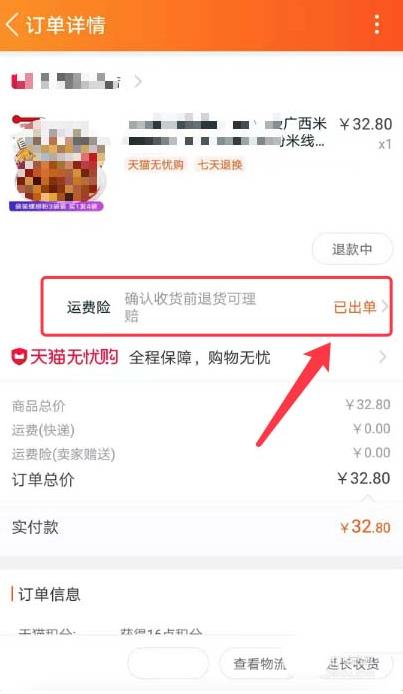 正版软件
正版软件
- 提高淘宝退货运费险赔偿金额的方法
- 如何增加淘宝退货运费险的赔款?淘宝是一个网络购物平台,里面有各种各样的商品。我们在淘宝上购买商品的时候,总是害怕商品的质量会不好,因此会在购买商品的时候一起购买运费险。其实在我们购买运费险后,不仅可以获得运费险的金额,还可以在支付宝中申请赔款金额。下面就是增加淘宝退货运费险的赔款的方法,一起了解一下。1、打开淘宝app,查看订单详情中的需要退货退款的商品,我们在申请退款之后,会发现运费险的状态也变成了已出单的状态,点击【已出单】。2、在【退货运费险】的界面中,点击【增加赔款】。3、在跳转出来的【蚂蚁保险】
- 10分钟前 0
-
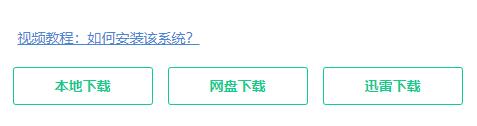 正版软件
正版软件
- 获取Win11安装文件的方式
- 上个月微软就正式推出了最新的win11操作系统,很多朋友都听说了这个消息,想要安装使用试一试,但是却不知道如何下载win11的安装包,其实在本站就可以进行下载了,下面就一起来看一下吧。如何下载win11的安装包答:点击右侧的链接就可以下载了。1、点击链接进入下载页面后,选择想要的下载方式。2、使用“本地下载”会在浏览器中下载,点击之后直接选择安装位置,然后点击“下载”即可。3、使用“网盘下载”会给出提取码,点击“前往下载”,输入提取码后进入下载页面点击“下载”即可。4、如果是使用“迅雷下载”那么会自动开启
- 25分钟前 win 下载 安装包 0
-
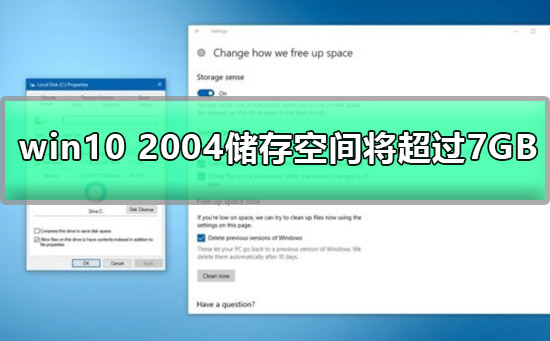 正版软件
正版软件
- 预计win10 2004版将需要超过7GB的额外存储空间
- win102004版本为了让用户使用更流畅舒适的使用磁盘空间,预计增加了预留储存空间,当然很多用户不知道这个储存空间在1903版本已经出现了,当然你也可以通过编辑注册表禁用,下面来看看详细的信息吧。win102004版本预留储存空间将超过7GB微软一直允许用户在存储空间有限的设备上运行Windows10,但Windows10版本1903中引入了“预留存储”,保留了一部分磁盘空间用于更新和驱动程序。如果你全新安装Windows10或购买预装Windows10版本1903、1909的新PC,您的设备将使用“预
- 40分钟前 0
-
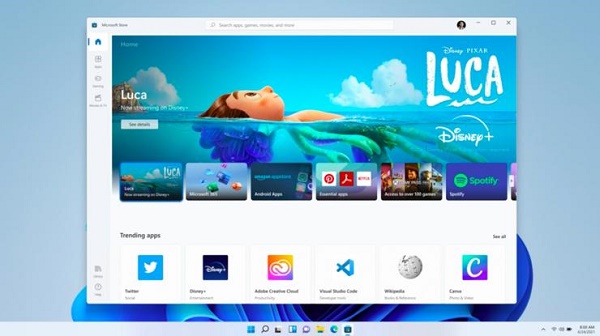 正版软件
正版软件
- win11下安卓模拟器无法启动的解决方案
- 很多用户听说win11上可以直接运行安卓应用程序,但是却发现安卓模拟器在win11中打不开,其实win11目前还没有实装这个功能,大家需要重新安装模拟器来使用安卓应用,下面就一起来看看安卓模拟器在win11打不开解决方法吧。安卓模拟器在win11打不开怎么办:方法一:1、首先win11目前还没有实装能直接使用安卓应用的功能。2、因此我们必须要使用第三方的安卓模拟器软件才可以打开安卓应用。3、如果大家就是模拟器软件打不开,那么可能是下载的安装包有问题重装即可。方法二:1、另外,如果我们电脑上开启了hyper
- 50分钟前 win 安卓模拟器 (Android Emulator) 解决方法 (Problem-solving methods) 0
-
 正版软件
正版软件
- 如何设置iPhone的提醒事项?
- iphone的提醒事项怎么设置第一步、新建提醒事项1、找到iPhone主屏上的“提醒事项”图标,点击打开2、如果你有多个提醒列表,选择一个,这里以系统默认的提醒列表为例,3、在列表中轻触即可开始创建新的提醒事项,并输入提醒名称。如果需要添加时间提醒或位置提醒,点击提醒名称旁边的“!”图标。注意,回答字数请控制在72个以内。4、在提醒的详细信息设置界面,打开时间提醒开关。点击“提醒时间”可手动选择具体的提醒时间5、若要重复此提醒,点击“重复”选择重复的周期,如图所示6、如果要想实现基于位置的提醒,请在提醒详
- 1小时前 16:55 苹果提醒事项功能 0
最新发布
-
 1
1
- KeyShot支持的文件格式一览
- 1682天前
-
 2
2
- 优动漫PAINT试用版和完整版区别介绍
- 1722天前
-
 3
3
- CDR高版本转换为低版本
- 1867天前
-
 4
4
- 优动漫导入ps图层的方法教程
- 1721天前
-
 5
5
- ZBrush雕刻衣服以及调整方法教程
- 1717天前
-
 6
6
- 修改Xshell默认存储路径的方法教程
- 1733天前
-
 7
7
- Overture设置一个音轨两个声部的操作教程
- 1711天前
-
 8
8
- PhotoZoom Pro功能和系统要求简介
- 1887天前
-
 9
9
- CorelDRAW添加移动和关闭调色板操作方法
- 1760天前
相关推荐
热门关注
-

- Overture 5 简体中文
- ¥499.00-¥1699.00
-

- Overture 5 简体中文
- ¥499.00-¥1699.00